2 minutos de leitura

"Um super gravador de CDs e DVDs, capaz de gravar a partir de imagens ISO e é menor que 500 KB"
Turbo Burn é um super gravador, com suporte para gravar discos de mídia, como: CD, DVD, CDRW, Blu-Ray e HD-DVD. O Turbo Burn ainda suporta a gravação de discos a partir de imagens ISO, e chega mesmo a emular esse tipo de imagem. A interface é bem simples e traz as seguintes opções de gravação “Data Disc” (dados), “Audio Disc” (música), “Video Disc” (vídeo), “Copy” (copiar) e “Close” (fecha o programa). Como se não bastasse tudo ocupa menos 500 KB, é muita economia de espaço para um serviço tão completo.
Abra o Turbo Burn e escolha uma dentre as cinco diferentes opções de gravação:
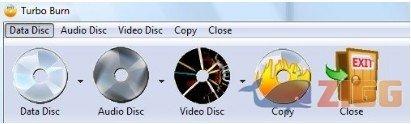
É possível ainda escolher se você deseja salvar os arquivos selecionados como imagem ISO, ou se pretende gravar em um disco, para isso abra a janela de configurações de gravação. Em seguida, defina a velocidade da gravação “Speed”, e o sistema a ser utilizado. Insira até mesmo um título para o disco em “Label”. Por fim, para iniciar a gravação, escolha “Write!”.
No results available
ResetSem resultados
ResetPor favor, desative o AdBlock para continuar acessando nosso conteúdo.